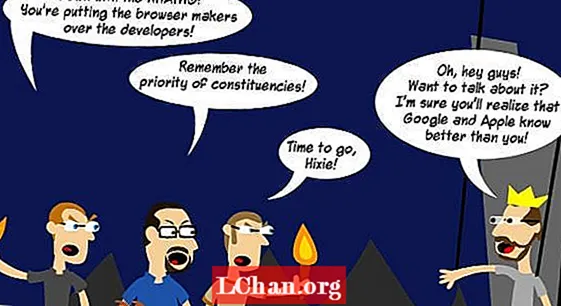உள்ளடக்கம்
- பகுதி 1. விண்டோஸ் 10 இல் பிணைய கண்டுபிடிப்பை முடக்குவது எப்படி
- 1. நெட்வொர்க் மற்றும் இணைய முறை
- 2. கட்டுப்பாட்டு குழு
- பகுதி 2. விண்டோஸ் 10 இல் நிர்வாகி கடவுச்சொல்லை மீட்டமைப்பது எப்படி
- பகுதி 3. நிர்வாகி கணக்கு பற்றி மேலும் அறிக
- சுருக்கம்
நெட்வொர்க் டிஸ்கவரி என்பது விண்டோஸ் இயக்க முறைமையால் வழங்கப்படும் ஒரு அம்சமாகும், இது பிற கணினிகள் மற்றும் சாதனங்களை உங்கள் கணினியைக் காண அனுமதிக்கிறது. அம்சம் வசதிக்காக உருவாக்கப்பட்டாலும், இது உங்கள் கணினியை வைரஸ் நுழையும் அபாயத்தில் வைக்கிறது. பிணைய கண்டுபிடிப்பை முடக்குகிறது விண்டோஸ் 7 மற்றும் 8 க்கு விண்டோஸ் 10 ஐ விட சற்று வித்தியாசமானது, இது சமீபத்தில் தங்கள் கணினிகளைப் புதுப்பித்த விண்டோஸ் பயனர்களைக் குழப்புகிறது.
விண்டோஸ் 7 அல்லது 8 இல், நெட்வொர்க் கண்டுபிடிப்பை முடக்க நீங்கள் கண்ட்ரோல் பேனல் அல்லது கட்டளை வரியில் செல்ல வேண்டும், அதேசமயம் விண்டோஸ் 10 இல், நீங்கள் அமைப்புகள்> நெட்வொர்க் & இன்டர்நெட்> டயல்-அப் செல்ல வேண்டும். எதிர்பார்த்ததைப் போலவே, முன்னாள் விண்டோஸ் 7 மற்றும் 8 பயனர்கள் கண்ட்ரோல் பேனல் அல்லது கட்டளை வரியில் தொடர்ந்து கண்டுபிடித்து கிளர்ந்தெழுகிறார்கள்.
பகுதி 1. விண்டோஸ் 10 இல் பிணைய கண்டுபிடிப்பை முடக்குவது எப்படி
விண்டோஸ் 10 இல் பிணைய கண்டுபிடிப்பை முடக்குவது விரைவானது மற்றும் எளிதானது, ஆனால் அதை எவ்வாறு செய்வது என்பதை நீங்கள் அறிந்து கொள்ள வேண்டும்.
1. நெட்வொர்க் மற்றும் இணைய முறை
பிணைய கண்டுபிடிப்பு விண்டோஸ் 10 ஐ முடக்க, நீங்கள் இந்த வழிமுறைகளைப் பின்பற்ற வேண்டும்:
படி 1. ஸ்டார்ட் என்பதைக் கிளிக் செய்து அமைப்புகளைத் திறக்கவும். நெட்வொர்க் & இன்டர்நெட்டில் கிளிக் செய்து டயல்-உப்பர் ஈதர்நெட் அல்லது வைஃபை இணைப்பு (நீங்கள் எதை இணைத்திருந்தாலும்). நீங்கள் டயல்-அப் இணைப்புடன் இணைக்கப்பட்டுள்ளீர்கள் என்று கருதுவோம்.

படி 2. இணைக்கப்பட்ட நெட்வொர்க்கைத் தேர்ந்தெடுத்து மேம்பட்ட அமைப்புகள் என்பதைக் கிளிக் செய்க.

படி 3. இந்த கணினியைக் கண்டறியக்கூடிய பிரிவில், ஆன் ஆஃப் ஆஃப் ஸ்லைடு.

உங்கள் விண்டோஸ் 10 கணினியை முடக்கிய நெட்வொர்க் சேவை கண்டுபிடிப்பு வெற்றிகரமாக. நீங்கள் மீண்டும் பிணைய கண்டுபிடிப்பை இயக்க விரும்பினால், நீங்கள் அதே படிகளைப் பின்பற்ற வேண்டும், ஆனால் ஆஃப் செய்ய மட்டுமே ஸ்லைடு செய்யவும்.
நீங்கள் ஈதர்நெட்டுடன் இணைக்கப்பட்டிருந்தால், நீங்கள் அமைப்புகள்> அடாப்டர்> இந்த கணினியைக் கண்டறியக்கூடிய சுவிட்சை உருவாக்க வேண்டும்.
நீங்கள் ஒரு வைஃபை இணைப்புடன் இணைக்கப்பட்டிருந்தால், நீங்கள் அமைப்புகள்> நெட்வொர்க் மற்றும் இணையம்> வைஃபை> அறியப்பட்ட நெட்வொர்க்குகளை நிர்வகித்தல்> வைஃபை நெட்வொர்க்கைத் தேர்ந்தெடு> பண்புகள்> ஸ்லைடு ஆன் ஆஃப் ஆஃப் இந்த கணினியைக் கண்டறியக்கூடியதாக மாற்றவும் ஜன்னல்.
2. கட்டுப்பாட்டு குழு
படி 1. அமைப்பிற்குச் சென்று பின்னர் கண்ட்ரோல் பேனல். நெட்வொர்க் மற்றும் பகிர்வு மையம் மற்றும் மேம்பட்ட பகிர்வு அமைப்புகளைப் பின்பற்றிய அனைத்து கண்ட்ரோல் பேனல் உருப்படிகளைக் கிளிக் செய்க.
படி 2. பிணைய கண்டுபிடிப்புக்குத் தேடுங்கள். அதன் கீழே, இரண்டு பெட்டிகள் இருக்கும். நெட்வொர்க் கண்டுபிடிப்பை முடக்கு என்று கூறும் இரண்டாவது ஒன்றைக் கிளிக் செய்க. சேமி மாற்றங்களைக் கிளிக் செய்க.
பகுதி 2. விண்டோஸ் 10 இல் நிர்வாகி கடவுச்சொல்லை மீட்டமைப்பது எப்படி
விண்டோஸ் 10 விண்டோஸ் 7, 8 அல்லது வேறு எந்த முந்தைய பதிப்புகளையும் விட சற்று வித்தியாசமாக வேலை செய்கிறது. நாங்கள் சில அமைப்புகளை அணுகும்போது, நிர்வாகி கடவுச்சொல்லை கொடுக்க வேண்டும். அந்த கடவுச்சொல்லை நாங்கள் அடிக்கடி பயன்படுத்தாததால், அதை மறந்துவிடுகிறோம். உங்கள் விண்டோஸ் 10 கணினியை தொழிற்சாலை மீட்டமைப்பதற்கு பதிலாக, கடவுச்சொல்லை நீக்க அல்லது மீட்டமைக்க மூன்றாம் தரப்பு மென்பொருளைப் பயன்படுத்தலாம்.
இலவச மற்றும் கட்டண மென்பொருட்கள் உள்ளன. நீங்கள் யூகித்ததைப் போலவே, இலவச மென்பொருட்களைப் பயன்படுத்துவது கடினம் மற்றும் செறிவு மற்றும் தொழில்நுட்ப அறிவு தேவை. அவர்களும் அதிக நேரம் எடுத்துக்கொள்கிறார்கள். நிர்வாகி கடவுச்சொல்லை மீட்டெடுப்பது மட்டுமல்லாமல், உங்கள் கோப்புகள் மற்றும் கோப்புறைகள் தொலைந்து போகாமல் பாதுகாக்கும் ஒரு மலிவு தீர்வு உங்களிடம் இருப்பதால் பீதி அடைய வேண்டாம். PassFab 4WinKey என்பது கட்டண மென்பொருளாகும், இது கடவுச்சொல்லை ஏழு படிகளுக்குள் மீட்டெடுக்க உதவுகிறது.
PassFab 4WinKey ஐப் பயன்படுத்தி விண்டோஸ் 10 இல் நிர்வாகி கடவுச்சொல்லை எவ்வாறு மீட்டமைக்கலாம் என்பது இங்கே:
படி 1. PassFab 4Winkey மென்பொருளை மற்றொரு கணினியில் பதிவிறக்கவும். அதை நிறுவவும். மென்பொருளை எரிக்க யூ.எஸ்.பி ஃப்ளாஷ் டிரைவ் அல்லது சி.டி / டிவிடியைச் செருகவும்.

படி 2. பர்ன் என்பதைக் கிளிக் செய்க. அதில் நீங்கள் சேமித்த எல்லா தரவும் இழக்கப்படும், எனவே அதை வேறு எங்காவது சேமிப்பதை உறுதிசெய்க. செயல்முறை முடிந்ததும் உங்களுக்கு அறிவிக்கப்படும். அதை வெளியேற்றி உங்கள் கணினியில் உள்ளிடவும்.

படி 3. PassFab 4WinKey உரையாடல் பெட்டி உங்கள் திரையை பாப் அப் செய்யும். நீங்கள் பார்க்கும் முதல் விஷயம் விண்டோஸ் தேர்ந்தெடு பிரிவு.உங்கள் கணினியின் இயக்க முறைமையைத் தேர்ந்தெடுக்கவும். அடுத்து அழுத்தவும்.

படி 4. கணக்குகளை நிர்வகி பிரிவுக்குச் சென்று நிர்வாகி கணக்கைத் தேர்ந்தெடுக்கவும். அடுத்து அழுத்தவும்.

படி 5. கடைசி பிரிவில், செயல்முறை, மீட்டமைக்கும் செயல்முறை அதன் சொந்தமாகத் தொடங்கும். அது முடிந்ததும், மறுதொடக்கம் செய்யவும். உங்கள் கணினி மாறிய பிறகு, அமைப்புகளுக்குச் சென்று நிர்வாகி கணக்கிற்கு புதிய கடவுச்சொல்லை அமைக்கவும்.
பகுதி 3. நிர்வாகி கணக்கு பற்றி மேலும் அறிக
ஒவ்வொரு விண்டோஸ் 10 கணினியிலும் இரண்டு நிர்வாகி கணக்குகள் உள்ளன - நிர்வாகி மற்றும் சூப்பர் நிர்வாகி கணக்கு. நீங்கள் விண்டோஸ் 10 ஐ நிறுவும்போது அல்லது புதுப்பிக்கும்போது, பயனர்பெயர் மற்றும் கடவுச்சொல்லை உருவாக்குமாறு கேட்கப்படுவீர்கள், இது நிர்வாகி கணக்கிற்கானது. இருப்பினும், இது உண்மையான நிர்வாகி கணக்கு மட்டுமல்ல.
சூப்பர் நிர்வாகி உண்மையானவர், ஆனால் இது பாதுகாப்பு காரணங்களுக்காக விண்டோஸால் முடக்கப்பட்டுள்ளது. சரிசெய்தல் உள்ளிட்ட உயர்ந்த பணிகளைச் செய்வதற்கு நீங்கள் அதை மாற்றும் வரை இது முடக்கப்பட்டிருக்கும். இது மறைக்கப்பட்டுள்ளது, இதனால் உங்கள் கணினியைப் பயன்படுத்தும் வேறு எந்த நபரும் பிற கணக்குகளை தவறாகப் பயன்படுத்த மாட்டார்கள். அதைச் செயல்படுத்த, நீங்கள் வெற்று கடவுச்சொல்லை உள்ளிடுவீர்கள். கணினியை அணுகும் அந்நியர்களை வேண்டுமென்றே முட்டாளாக்குவது இதுதான். அவர்கள் வெவ்வேறு கடவுச்சொற்களை வைத்திருப்பார்கள், ஆனால் அவை அனைத்தும் தவறாக இருக்கும்.
செயல்முறை கடினம் மற்றும் வேண்டுமென்றே செய்யப்படுகிறது, எனவே நீங்கள் செல்லவும் சிரமப்படுவீர்கள். விண்டோஸ் 10 விருந்தினர் கணக்கு என்று அழைக்கப்படும் மேலும் ஒரு வகை கணக்கைக் கொண்டுள்ளது, இது நிர்வாகி, சூப்பர் நிர்வாகி மற்றும் பயனர் கணக்குகளை விட அதிகாரிகள் குறைவாக உள்ளது.
சுருக்கம்
இந்த கட்டுரையில், விண்டோஸ் 10 நெட்வொர்க் கண்டுபிடிப்பை எவ்வாறு முடக்கலாம் மற்றும் நிர்வாகி கணக்கு கடவுச்சொல்லை மீட்டெடுக்க பாஸ்ஃபேப் 4 வின்கே பற்றி பேசினோம். பல்வேறு வகையான நிர்வாகி கணக்குகள் மற்றும் சூப்பர் நிர்வாகி கணக்கு ஏன் மறைக்கப்பட்டுள்ளது என்பதையும் நாங்கள் பேசினோம்.